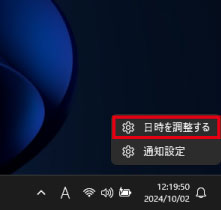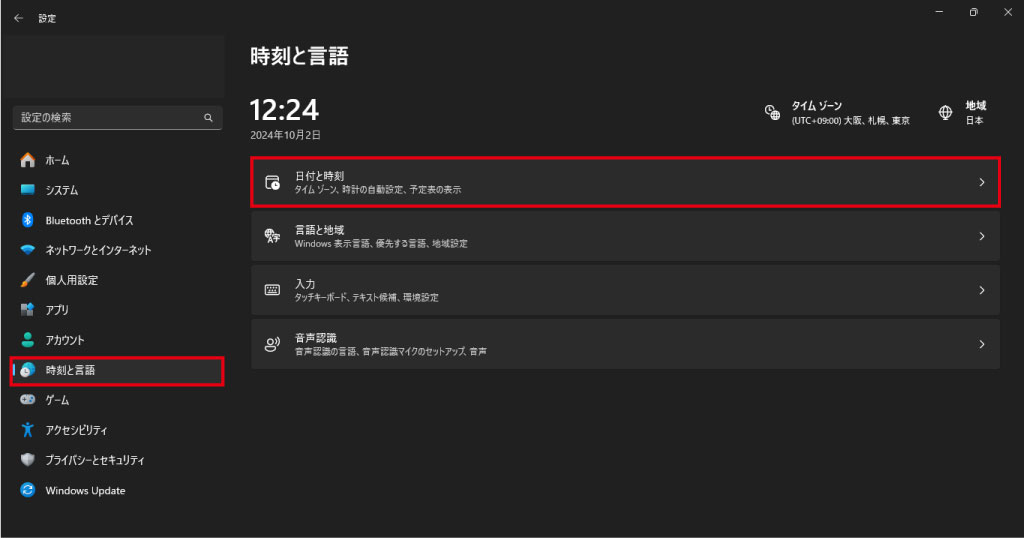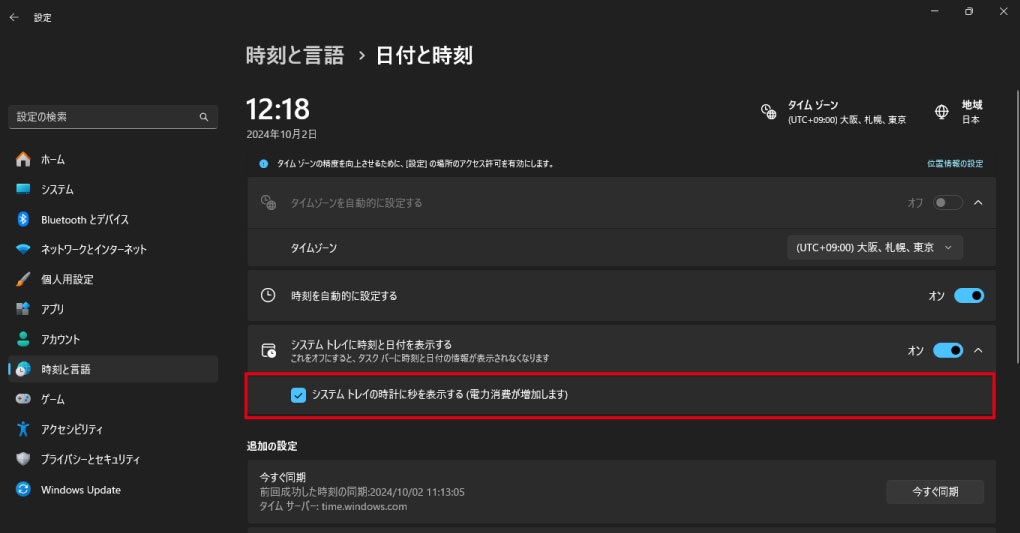PR:おすすめAmazonリンク(※ページ内に広告が含まれます)
Windows 11 24H2での設定方法

2024年10月2日追記
Windows 11 23H2以前の設定方法
タスクバーの設定を開く
タスクバーの何もないところで「右クリック」して「タスクバーの設定」を開いてください。
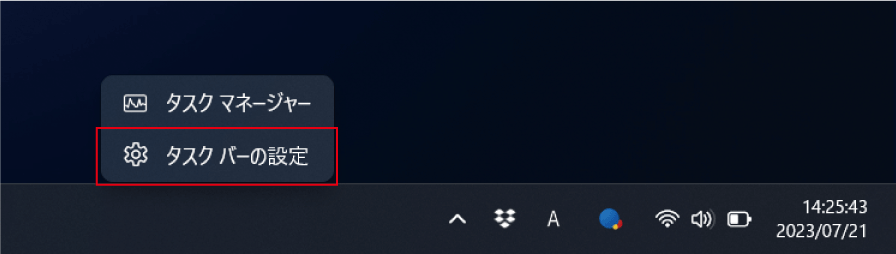
Windows 11のバージョンが古い場合は右クリックメニューに「タスクバーの設定」が表示されません。うまく開けない場合は、以下の方法で「タスクバーの設定」を開いてください。
「タスクバーの設定」を開く方法
- スタートメニューから「設定」を開きます。
- 「設定」が開いたら左メニューの中から「個人用設定」を選びます。
- 表示された項目の中から「タスクバー」を選んでください。
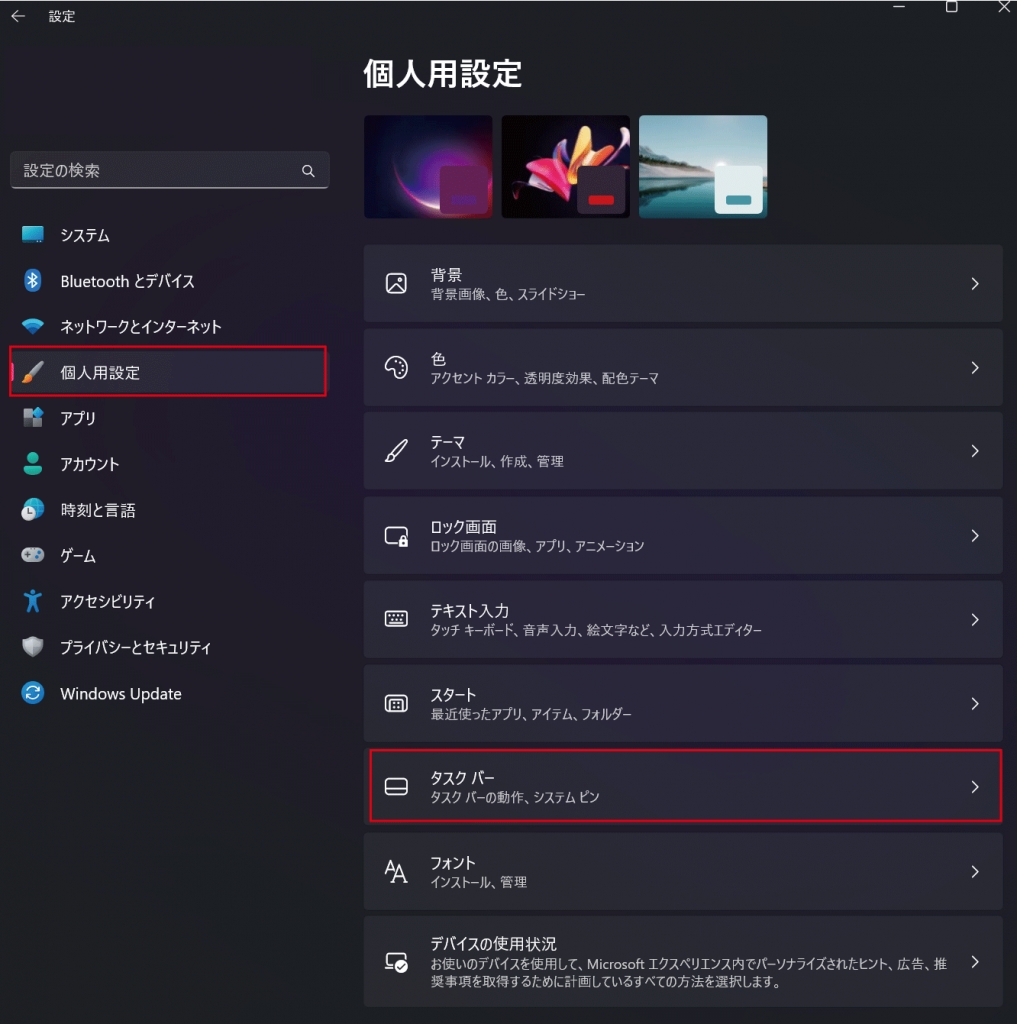
タスクバーの設定を変更する
「タスクバーの設定」を開くと、以下の画面が表示されるので、一番下の項目「タスクバーの動作」をクリックして展開させてください。
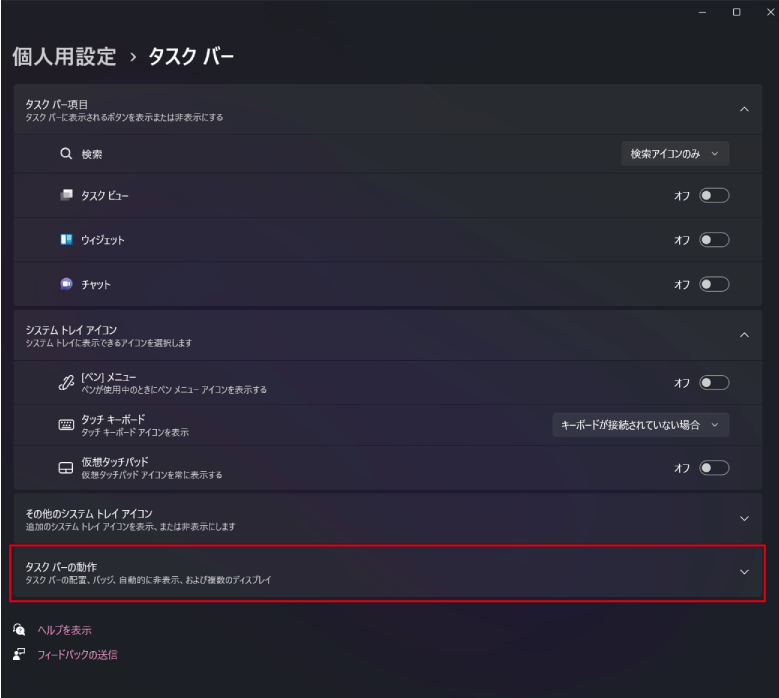
展開した「タスクバーの動作」の項目の中から一番下の「システムトレイの時計に秒を表示する」にチェックを付けて下さい。
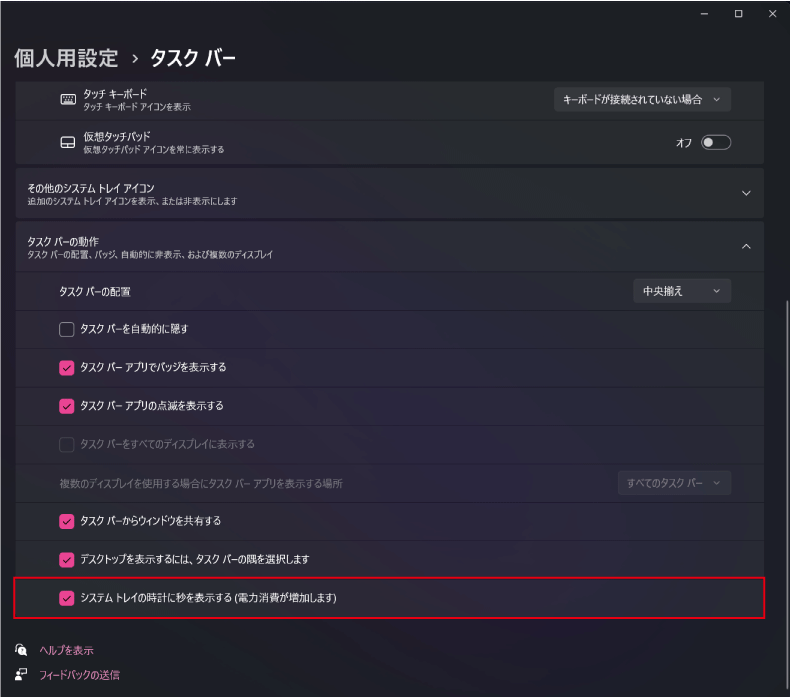
チェックを付けると、タスクバーの時計に「秒」が表示されるようになります。

※「システムトレイの時計に秒を表示する」の項目が表示されない場合は、Windows 11を更新して最新の状態にしてください。
Windows 11を最新の状態にする方法
1.スタートメニューから「設定」を開きます。
2.「設定」が開いたら、左メニューの中から「Windows Update」を選び、「更新プログラムのチェック」ボタンをクリックしてください。
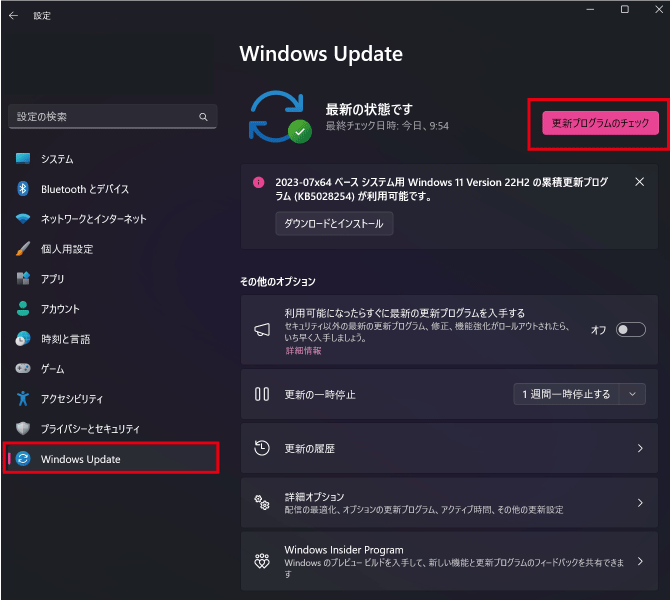
4.更新が終わるのを待ち、PCを再起動すると最新の状態になります。
※上記操作が原因で不具合が起こっても責任は一切負いませんので、自己責任の範囲内でお試しください。
関連ページ
[PR]おすすめAmazonリンク